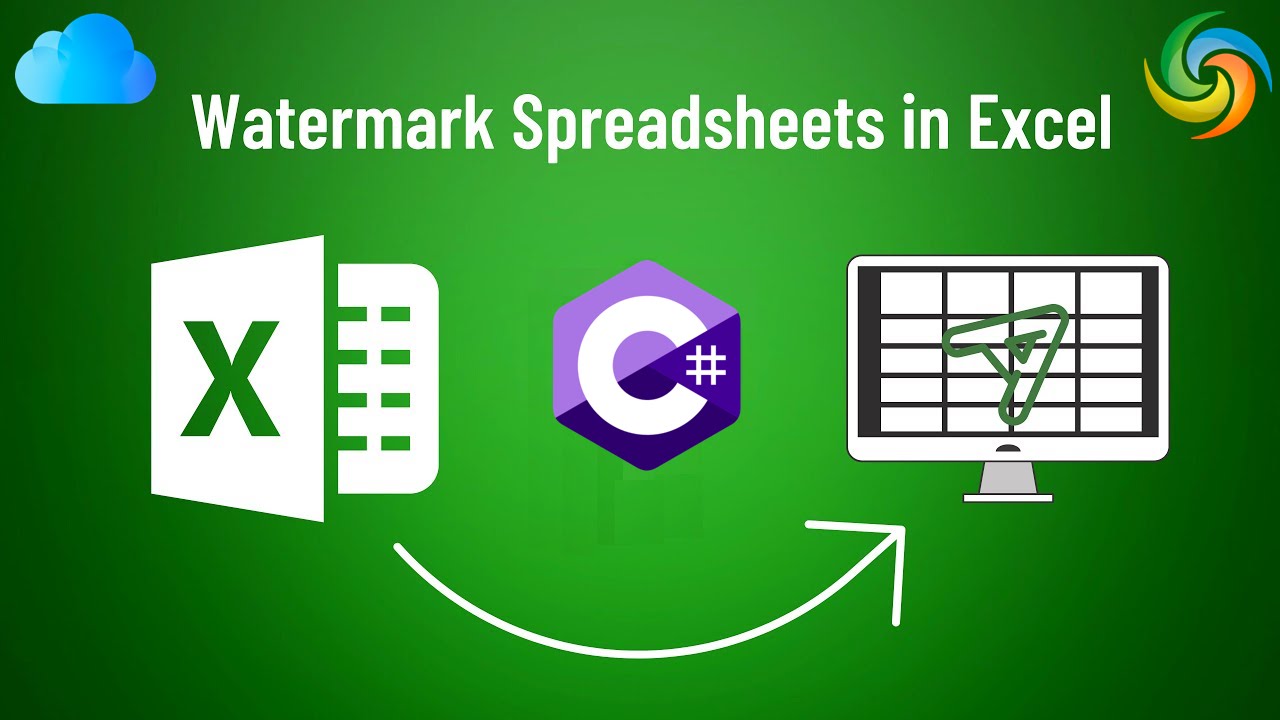
So fügen Sie mit C# ein Wasserzeichen in Excel (XLS, XLSX) ein
Excel ist ein leistungsstarkes Tool, das häufig zum Verwalten und Analysieren von Daten verwendet wird. Da es vor allem für seine numerischen und Datenbearbeitungsfunktionen bekannt ist, bietet es auch viele nützliche Formatierungs- und Präsentationstools. Ein solches Tool ist die Möglichkeit, Wasserzeichen einzufügen, mit denen ein Hintergrundbild oder Text zu einem Excel-Arbeitsblatt hinzugefügt werden kann. Wasserzeichen sind nützlich, um einem Dokument Branding-Elemente hinzuzufügen, den Status oder die Version des Dokuments anzuzeigen oder um eine Schutzebene gegen unbefugtes Kopieren oder Verteilen hinzuzufügen. In diesem Artikel erfahren Sie, wie Sie mit C# Wasserzeichen in Excel hinzufügen und entfernen. Wir bieten eine Schritt-für-Schritt-Anleitung für diejenigen, die die visuelle Attraktivität ihrer Excel-Dokumente verbessern und ihre wertvollen Inhalte schützen möchten.
- Excel-Wasserzeichen-API
- Mit C# Wasserzeichen zu Excel hinzufügen
- Entfernen Sie Excel-Wasserzeichen mit C#
- Legen Sie das Excel-Hintergrundbild mit cURL-Befehlen fest
Excel-Wasserzeichen-API
Aspose.Cells Cloud bietet eine einfache und effiziente Möglichkeit, mit Excel-Dokumenten in der Cloud zu arbeiten, sodass Sie Ihren Arbeitsablauf optimieren und viele Ihrer Excel-bezogenen Aufgaben automatisieren können. Aufgrund seiner plattformübergreifenden Kompatibilität, nahtlosen Integration, robusten Sicherheit und Kosteneffizienz ist es eine hervorragende Wahl für die Arbeit mit Excel-Dateien in der Cloud. Darüber hinaus können Sie mit dieser leistungsstarken API verschiedene Vorgänge an Excel-Dokumenten programmgesteuert ausführen, einschließlich des Hinzufügens und Entfernens von Wasserzeichen.
Um nun Wasserzeichen in Excel mit C# .NET einzufügen, müssen wir die Referenz von Aspose.Cells Cloud SDK for .NET in unserem Projekt hinzufügen. Suchen Sie daher im NuGet-Paketmanager nach Aspose.Cells-Cloud und klicken Sie auf die Schaltfläche „Paket hinzufügen“. Darüber hinaus müssen wir über Dashboard ein Konto mit einer gültigen E-Mail-Adresse erstellen.
Mit C# Wasserzeichen zu Excel hinzufügen
Werfen wir einen kurzen Blick auf den C# .NET-Codeausschnitt zum Hinzufügen eines Wasserzeichens zur Excel-Arbeitsmappe.
// Vollständige Beispiele und Datendateien finden Sie unter
https://github.com/aspose-cells-cloud/aspose-cells-cloud-dotnet/
// Holen Sie sich Client-Anmeldeinformationen von https://dashboard.aspose.cloud/
string clientSecret = "4d84d5f6584160cbd91dba1fe145db14";
string clientID = "bb959721-5780-4be6-be35-ff5c3a6aa4a2";
// Erstellen Sie eine CellsApi-Instanz und übergeben Sie dabei ClientID und ClientSecret
CellsApi cellsInstance = new CellsApi(clientID, clientSecret);
// Geben Sie die Excel-Arbeitsmappe vom lokalen Laufwerk ein
string input_Excel = "input.xls";
// Bild, das als Wasserzeichen verwendet werden soll
string imageFile = "Landscape.jpg";
// Eingabebild zur Stream-Instanz lesen
var imageStream = System.IO.File.OpenRead(imageFile);
try
{
// Lesen Sie die Excel-Arbeitsmappe und laden Sie sie in den Cloud-Speicher hoch
cellsInstance.UploadFile(input_Excel, File.OpenRead(input_Excel));
// Erstellen Sie eine MemoryStream-Instanz
var memoryStream = new MemoryStream();
// Verwenden Sie die Methode .CopyTo() und schreiben Sie den aktuellen Dateistream in den Speicherstream
imageStream.CopyTo(memoryStream);
// Stream in Array konvertieren
byte[] imageBytes = memoryStream.ToArray();
// Wasserzeichen zur Excel-Arbeitsmappe hinzufügen
var response = cellsInstance.CellsWorkbookPutWorkbookBackground(input_Excel, imageBytes, null);
// Gibt eine Erfolgsmeldung aus, wenn die Verkettung erfolgreich ist
if (response != null && response.Equals("OK"))
{
Console.WriteLine("Excel Watermark operation successful !");
Console.ReadKey();
}
}
catch (Exception ex)
{
Console.WriteLine("error:" + ex.Message + "\n" + ex.StackTrace);
}
Nachfolgend finden Sie die Details des obigen Codeausschnitts:
CellsApi cellsInstance = new CellsApi(clientID, clientSecret);
Erstellen Sie ein Objekt von CellsApi und übergeben Sie dabei Client-Anmeldeinformationen als Argumente.
var imageStream = System.IO.File.OpenRead(imageFile);
Lesen Sie das Eingabebild in die FileStream-Instanz.
cellsInstance.UploadFile(input_Excel, File.OpenRead(input_Excel));
Laden Sie die Excel-Eingabe in den Cloud-Speicher hoch.
var memoryStream = new MemoryStream();
imageStream.CopyTo(memoryStream);
byte[] imageBytes = memoryStream.ToArray();
Der Eingabe-FileStream wird in ByteArray konvertiert.
var response = cellsInstance.CellsWorkbookPutWorkbookBackground(input_Excel, imageBytes, null);
Schließlich rufen wir die API auf, um Excel ein Wasserzeichen hinzuzufügen und die resultierende Arbeitsmappe im Cloud-Speicher zu speichern.
Die im obigen Beispiel verwendeten Eingabe-Excel- und Bilddateien können von input.xls und Landscape.jpg heruntergeladen werden. 2014/11/08164934/Landscape-Photography-steps.jpg).
Entfernen Sie Excel-Wasserzeichen mit C#
Mit Aspose.Cells Cloud ist das Entfernen von Wasserzeichen aus Excel-Dokumenten schnell und unkompliziert, sodass Sie Ihren Arbeitsablauf optimieren und viele Ihrer Excel-bezogenen Aufgaben automatisieren können. Diese Aufgabe ist nützlich, wenn Sie das vorhandene Wasserzeichen aktualisieren oder ersetzen müssen oder es vollständig entfernen möchten. Mit der Aspose.Cells Cloud API können Sie Wasserzeichen ganz einfach aus allen Excel-Arbeitsblättern entfernen. Die API entfernt dann das Wasserzeichen aus dem angegebenen Arbeitsblatt und lässt den Rest des Dokuments unverändert.
// Vollständige Beispiele und Datendateien finden Sie unter
https://github.com/aspose-cells-cloud/aspose-cells-cloud-dotnet/
// Holen Sie sich Client-Anmeldeinformationen von https://dashboard.aspose.cloud/
string clientSecret = "4d84d5f6584160cbd91dba1fe145db14";
string clientID = "bb959721-5780-4be6-be35-ff5c3a6aa4a2";
// Erstellen Sie eine CellsApi-Instanz und übergeben Sie dabei ClientID und ClientSecret
CellsApi cellsInstance = new CellsApi(clientID, clientSecret);
// Geben Sie eine Excel-Arbeitsmappe mit Wasserzeichen auf dem lokalen Laufwerk ein
string input_Excel = "input.xls";
try
{
// Lesen Sie die Excel-Arbeitsmappe und laden Sie sie in den Cloud-Speicher hoch
cellsInstance.UploadFile(input_Excel, File.OpenRead(input_Excel));
// Rufen Sie die API auf, um Wasserzeichen aus allen Excel-Arbeitsblättern zu entfernen
var response = cellsInstance.CellsWorkbookDeleteWorkbookBackground(input_Excel, null);
// Gibt eine Erfolgsmeldung aus, wenn die Verkettung erfolgreich ist
if (response != null && response.Equals("OK"))
{
Console.WriteLine("Watermarks removed successfully from Excel !");
Console.ReadKey();
}
}
catch (Exception ex)
{
Console.WriteLine("error:" + ex.Message + "\n" + ex.StackTrace);
}
Im obigen Codeausschnitt ist die folgende Codezeile für das Entfernen der Wasserzeichenbilder aus der Excel-Arbeitsmappe verantwortlich.
var response = cellsInstance.CellsWorkbookDeleteWorkbookBackground(input_Excel, null);
Legen Sie das Excel-Hintergrundbild mit cURL-Befehlen fest
Aspose.Cells Cloud bietet eine einfache und benutzerfreundliche REST-API, mit der Sie die Wasserzeichenfunktion von Excel-Dokumenten nahtlos in Ihre Arbeitsabläufe integrieren können. Darüber hinaus können wir mithilfe von cURL-Befehlen diesen Vorgang automatisieren und unsere Excel-bezogenen Aufgaben vereinfachen. Um nun ein Wasserzeichen hinzuzufügen, müssen wir eine cURL-POST-Anfrage mit den Wasserzeicheneinstellungen und der Excel-Dokumentdatei als Parameter an die Aspose.Cells Cloud API senden.
Allerdings müssen wir zunächst cURL auf unserem System installieren und dann ein AccessToken basierend auf den Client-Anmeldeinformationen generieren:
curl -v "https://api.aspose.cloud/connect/token" \
-X POST \
-d "grant_type=client_credentials&client_id=bb959721-5780-4be6-be35-ff5c3a6aa4a2&client_secret=4d84d5f6584160cbd91dba1fe145db14" \
-H "Content-Type: application/x-www-form-urlencoded" \
-H "Accept: application/json"
Zweitens verwenden Sie den folgenden Befehl, um die Excel-Eingabe in den Cloud-Speicher hochzuladen:
curl -v "https://api.aspose.cloud/v3.0/cells/storage/file/{filePath}" \
-X PUT \
-F file=@{localFilePath} \
-H "Content-Type: multipart/form-data" \
-H "Authorization: Bearer {accessToken}"
Ersetzen Sie „{filePath}“ durch den Pfad, in dem Sie die Datei im Cloud-Speicher speichern möchten, „{localFilePath}“ durch den Pfad eines Excel auf Ihrem lokalen System und „{accessToken}“ durch Ihr Aspose Cloud-Zugriffstoken (oben generiert).
Führen Sie abschließend den folgenden Befehl aus, um online ein Wasserzeichen in die Excel-Arbeitsmappe einzufügen:
curl -v "https://api.aspose.cloud/v3.0/cells/{excelFile}/background" \
-X PUT \
-H "accept: multipart/form-data" \
-H "authorization: Bearer {accessToken}" \
-H "Content-Type: multipart/form-data" \
-d "File":{"watermarkImage"}
Ersetzen Sie „{excelFile}“ durch den Namen der Excel-Eingabedatei im Cloud-Speicher Ersetzen Sie „{accessToken}“ durch das oben generierte Zugriffstoken Ersetzen Sie „{watermarkImage}“ durch ein Rasterbild, das auf dem lokalen Laufwerk verfügbar ist
- Nach erfolgreichem Vorgang wird das mit Wasserzeichen versehene Excel im selben Cloud-Speicher gespeichert.
Abschließende Bemerkungen
Insgesamt kann das Hinzufügen und Entfernen von Wasserzeichen in Excel-Dokumenten zum Schutz Ihrer Daten und zur Wahrung der Dokumentintegrität beitragen. Aspose.Cells Cloud bietet eine leistungsstarke Lösung, um diese Aufgaben auf einfache und optimierte Weise zu erledigen. Durch die Verwendung der Aspose.Cells Cloud API und cURL-Befehle können Sie diese Prozesse einfach automatisieren und in Ihre bestehenden Arbeitsabläufe integrieren. Mit zusätzlichen Funktionen wie Dokumentkonvertierung, Formatierung und Bearbeitung ist Aspose.Cells Cloud ein wertvolles Tool für die Verwaltung Ihrer Excel-Dokumente in der Cloud.
Nützliche Links
Empfohlene Artikel
Bitte besuchen Sie die folgenden Links, um mehr darüber zu erfahren: